Проверка состояния сопел
Напечатайте образец для проверки сопел, чтобы проверить на непроходимость в печатающей головке и несоответствие цветов.
Подготовьте следующую бумагу.
Подготовьте следующую бумагу.
Для образца для проверки сопел:
Бумага, для которой необходимо выполнить проверку на полосы и неравномерность (любая тонкая бумага, обычная бумага, толстая бумага, восстановленная бумага, матовая фотобумага)
Формат: любой из A3, 11 x 17, LTR или A4
Листы: 5 или больше
Бумага, для которой необходимо выполнить проверку на полосы и неравномерность (любая тонкая бумага, обычная бумага, толстая бумага, восстановленная бумага, матовая фотобумага)
Формат: любой из A3, 11 x 17, LTR или A4
Листы: 5 или больше
Для регулировки положения печатающей головки:
Обычная бумага (можно использовать восстановленную бумагу)
Формат: любой из A3, 11 x 17, LTR или A4
Листы: 1
Обычная бумага (можно использовать восстановленную бумагу)
Формат: любой из A3, 11 x 17, LTR или A4
Листы: 1
Рекомендуется формат A3 или 11 x 17.
1
Загрузите бумагу «для образца для проверки сопел» и «для регулировки положения печатающей головки» в разные кассеты для бумаги или универсальный лоток.
Настройте параметры бумаги. Загрузка бумаги
2
Выберите <Меню (Menu)> на экране Главный (Home). Экран Главный (Home)
3
Выберите <Настройка/Обслуживание (Adjustment/Maintenance)>  <Обслуживание (Maintenance)>.
<Обслуживание (Maintenance)>.
 <Обслуживание (Maintenance)>.
<Обслуживание (Maintenance)>.4
Выберите <Образец для проверки сопел (Nozzle Check Pattern)>.
5
Выберите тип бумаги.
6
Убедитесь в том, что в аппарат загружена бумага именно того типа и формата, который отображается на экране, и выберите <OK (OK)>.
7
Выберите <Начало (Start)>.
Будет напечатан образец для проверки сопел.
8
Проверьте равномерность цветов.
Проверьте напечатанный образец для проверки сопел и выберите <A (A)> или <B (B)>.
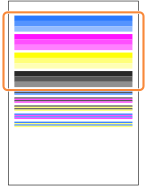
 Если вы выбрали <A (A)>
Если вы выбрали <A (A)>
Выберите <Закрыть (Close)>.
 Если вы выбрали <B (B)>
Если вы выбрали <B (B)>
Сопла печатающей головки могут быть засорены. Выполните очистку печатающей головки.
|
1
|
Проверьте данные, отображаемые на экране, и выберите <Да (Yes)>.
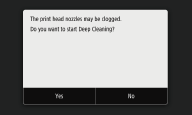 Выберите <Нет (No)>, чтобы не выполнять очистку печатающей головки. Очистку печатающей головки можно выполнить позже.
|
|
2
|
Выполните очистку печатающей головки. Очистка печатающей головки
|
9
Проверьте несоответствие цветов.
Проверьте напечатанный образец для проверки сопел и выберите <A (A)> или <B (B)>.
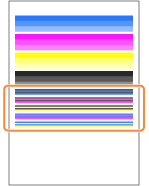
 Если вы выбрали <A (A)>
Если вы выбрали <A (A)>
Выберите <Закрыть (Close)>.
 Если вы выбрали <B (B)>
Если вы выбрали <B (B)>
Выровняйте печатающую головку и исправьте несоответствие цветов.
|
1
|
Проверьте данные, отображаемые на экране, и выберите <Да (Yes)>.
Выберите <Нет (No)>, чтобы не исправлять несоответствие цветов. Исправление несоответствия цветов можно выполнить позже.
|
|
2
|
Исправьте несоответствие цветов. Выравнивание печатающих головок
|